
Infancia
(Infanzia)

L'originale lo trovate qui
Ringrazio Rosa per avermi gentilmente concesso il permesso della traduzione
Dei suoi tutorial in italiano
Tutorial eseguito con PSP XII, ma eseguibile anche con altre versioni di PSP
Questo tutorial è stato scritto da me, ed è severamente vietato
Copiarlo e/o diffonderlo nel web senza la mia autorizzazione scritta
Materiale QUI
Tube di Rosa Maria
Filtri QUI
Xero
Aprire i tube in PSP duplicarli e chiudere gli originali
Si prega di rispettare il copyright degli autori dei tube
COMINCIAMO
1 - Aprire una nuova tela trasparente di 750 x 700 pixel
Selezione - seleziona tutto
Aprire lo scrap e scegliere "papel1"
Copia/incolla nella selezione
Deselezionare
2 - Aprire "papel3"
Copia/incolla come nuovo livello
Effetti - effetti 3D - sfalsa ombra
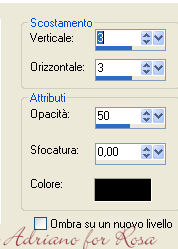
Ripetere a -3
3 - Aprire "papel2"
Copia/incolla come nuovo livello
Immagine - ridimensiona a 50%
4 - Strumento selezione - rettangolo
Tracciare un quadrato all'interno del livello
Livello - nuovo livello
5 - Aprire l'immagine "imagen1"
Copia/incolla nella selezione
Deselezionare
6 - Aprire "pespunte1"
Copia/incolla come nuovo livello
Immagine - ridimensiona a 50%
Posizionare bene
7 - Chiudere il livello di sfondo
Livelli - unisci - unisci visibile
Immagine - ruota per gradi - 10° a sinistra
Posizionare come tag finita
8 - Aprire "papel4"
Copia/incolla come nuovo livello
Immagine - ridimensiona a 60%
9 - Livelli - nuovo livello
Strumento selezione - rettangolo
Tracciare un quadrato all'interno del livello
10 - Aprire "imagen2"
Copia/incolla nella selezione
Deselezionare
11 - Aprire "pespunte2"
Copia/incolla come nuovo livello
Immagine - ridimensiona a 60%
Sistemare intorno alla fotografia
12 - Livelli - unisci i tre livelli
Effetti - effetti 3D - sfalsa ombra a piacere sulle due fotografie
13 - Aprire "boton1"
Copia/incolla come nuovo livello
Immagine - ridimensiona a 75%
Posizionare bene
Effetti - effetti 3D - sfalsa ombra a piacere
14 - Aprire "boton2"
Copia/incolla come nuovo livello
Immagine - ridimensiona a 50%
Posizionare sulla foto
Applicare l'ombra come prima
15 - Livelli - duplicare altre 3 volte
Posizionare come tag finita
16 - Aprire "etiqueta"
Copia/incolla come nuovo livello
Immagine - ridimensiona a 70%
17 - Immagine - ruota per gradi - 45° a sinistra
Posizionare sotto il livello "boton1"
Scrivere il vostro nome e mettere un'ombra
18 - Livelli - nuovo livello
Selezione - seleziona tutto
Aprire "marco"
Copia/incolla nella selezione
19 - Strumento testo
Scrivere il testo
Posizionare sulla destra
Applicare un filtro o un'ombra a piacere
20 - Livelli - unisci - unisci tutto
Effetti - filtro - Xero - Porcelain (default)
Immagine - aggiungi bordatura 2 pixel colore #202020
Salvare come jpg
Tutti i diritti riservati
Tradotto da Adriano - marzo 2010